모질라 파이어 폭스와 구글 크롬은 지금까지 가장 인기있는 타사 웹 브라우저입니다. 시간이 지남에 따라 기능의 양과 결과적으로 실행하는 동안 소비하는 시스템 리소스의 양이 증가했습니다. 사용 가능한 1, 000 개의 확장 중 일부를 추가하면 브라우저에서 곧 수백 메가 바이트의 메모리를 소비하고 많은 디스크 공간을 차지할 수 있습니다. 둘 다이 분야에서 일을 했음에도 불구하고 많은 사람들이 여전히이 브라우저가 훨씬 많은 메모리를 사용한다고 불평합니다.
브라우저가 사용됨에 따라 시작하는 동안로드하는 데 시간이 더 걸리고 전체 속도가 느려질 수 있으며 기록을 철저히 탐색하면 속도가 느려집니다. 이것은 매우 일반적인 문제이며 Chrome 및 Firefox 모두 사용하는 데이터베이스의 조각화로 인해 부분적으로 발생합니다. 또한 Firefox가 몇 시간 동안 열려있는 경우 탭을 몇 개만 열어도 기가 바이트 이상의 메모리를 사용하는 경우는 드물지 않습니다. 장기간 메모리 부족 문제가 발생하여 Firefox에 때때로 문제가 발생합니다.
Firefox와 Chrome에서 약간의 손실 된 성능을 되 찾는 유용한 방법은 사용하는 SQLite 데이터베이스를 압축하는 것입니다. 데이터베이스는 시간이 지남에 따라 조각화되고이를 최적화하면 읽기 및 쓰기 시간이 줄어 듭니다. 컴퓨터에 많은 메모리가 없으면 성능에 큰 문제는 아니지만 브라우저의 메모리를 최적화하면 오버 헤드가 줄어들고 다른 프로그램에 더 많은 메모리를 사용할 수 있습니다. 다음은 Chrome 및 Firefox SQLite 데이터베이스 파일을 최적화하고 열려있는 동안 사용하는 메모리를 줄이는 데 유용한 3 가지 유용한 도구입니다.
1. 스피디 폭스 2
SpeedyFox는 SQLite 데이터베이스 파일을 압축하여 파일을 읽고 쓰는 데 걸리는 시간을 줄 이도록 특별히 설계된 도구입니다. SpeedyFox는 원래 설계된 Firefox 외에도 이제 Chrome, Epic Browser, SRWare Iron 및 Pale Moon 브라우저 용 데이터베이스를 압축 할 수 있습니다. 또한 Mozilla Thunderbird 및 Skype 도구도 지원합니다.

휴대용 실행 파일을 실행하면 SpeedyFox가 지원되는 각 응용 프로그램의 기본 프로필을 자동으로 감지하고로드합니다. 요즘 인기가 높기 때문에 Firefox 또는 Chrome 휴대용 버전 용 사용자 정의 프로파일을로드 할 수도 있습니다. SpeedyFox 메뉴 표시 줄을 클릭하고 "사용자 정의 프로파일 추가"를 선택하거나 프로파일 폴더를 끌어서 SpeedyFox 창에 놓으십시오.
애플리케이션 프로파일을 선택하여 최적화하고 최적화!를 클릭하십시오. 버튼을 누르면 SpeedyFox가 SQLite 데이터베이스를 압축하기 시작합니다. 진행률 창에는 최적화 된 데이터베이스와 저장 공간이 표시됩니다. 최적화중인 프로그램이 현재 실행되고 있지 않거나 처리되지 않는지 확인해야합니다. 빠른 테스트에서 14MB의 Firefox 데이터베이스를 6MB로, 192Mb의 Chrome 데이터베이스를 186MB로 줄였습니다. SpeedyFox의 저자는 포함 된 브라우저의 사용에 따라 1-2 주마다 도구를 실행하는 것이 좋습니다.
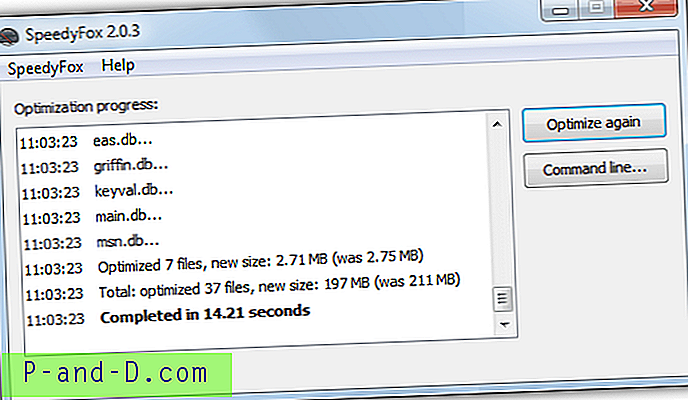
SpeedyFox는 명령 줄에서도 작동하며 바로 가기 또는 스크립트에 쉽게 넣을 수 있습니다. 명령 행 단추를 클릭 한 후 복사 단추를 클릭하여 현재 명령 및 매개 변수를 클립 보드에 복사하십시오. 그런 다음 배치 파일 또는 바탕 화면 바로 가기에 배치하여 두 번 클릭으로 실행할 수 있습니다. SpeedyFox는 Windows 2000 이상과 최신 Chrome 및 Firefox에서 작동합니다.
SpeedyFox 2 다운로드
2. Firemin
Firemin은 Firefox 용으로 특별히 설계되었으며 Firefox 프로세스의 메모리 작업 공간을 정리하고 필요없는 메모리를 확보하는 "EmptyWorkingSet"이라는 Windows 시스템 API 기능을 사용하여 작동하는 간단한 도구입니다. Firefox가 실행되는 동안 프로그램이 백그라운드에 있고 메모리 사용을 감시하고 그에 따라 최적화를 실행합니다. Firemin은 메모리 최적화뿐만 아니라 SpeedyFox에있는 소형 Firefox SQLite 데이터베이스 기능도 갖추고 있습니다.
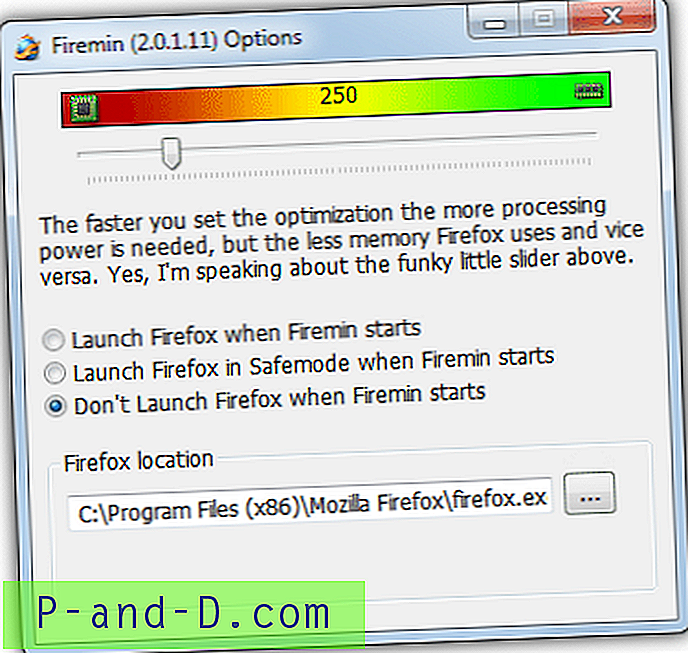
이 프로그램은 무료이며 휴대 가능하며 시작되면 시스템 트레이로 바로 이동하여 작업을 수행 할 수 있습니다. 트레이 아이콘을 마우스 오른쪽 버튼으로 클릭하고 옵션을 선택하여 몇 가지 설정을 변경하십시오. Firemin 슬라이더는 트레이드 오프를 제공합니다. 왼쪽으로 더 많이 이동할수록 Firefox에서 사용하는 메모리는 줄어들지 만 그렇게하려면 더 많은 처리 능력이 필요합니다. 반대 방향은 반대 방향으로 적용되며 Firefox가 더 많은 메모리를 사용할수록 더 적은 처리가 필요합니다. 다른 옵션은 Firemin을 시작할 때 Firefox를 시작하는 것입니다.
SQLite 데이터베이스 최적화 기능은 트레이 아이콘 상황에 맞는 메뉴를 통해 사용할 수 있으며 간단히“Firefox 최적화”를 클릭하여 압축 프로세스를 시작하십시오. 이렇게하려면 Firefox를 닫아야합니다.

이 기능은 컴퓨터의 성능이 향상 될수록 효과는 떨어지지 만, 일반 사양 시스템이 더 있거나 Firefox가 백그라운드에서 계속 열려있는 사용자에게는 Firemin이 매우 유용 할 수 있습니다. Windows 2000 이상과 호환됩니다.
Firemin 다운로드
3. 모든 브라우저 메모리 Zip
모든 브라우저 Memory Zip에는 데이터베이스 압축 기능이 없지만 널리 사용되는 많은 웹 브라우저를위한 전용 메모리 최적화 도구입니다. CleanMem이라는 다른 메모리 최적화 프로그램과 매우 유사하지만이 도구는 브라우저 만 처리합니다. Chrome 및 Firefox 외에도 Opera, Internet Explorer 및 Maxthon 등과 같은 인기있는 다른 브라우저에서도 작동합니다. 전체 목록은 다음과 같습니다.

이 프로그램은 이식 가능하지만 별도의 32 비트 및 64 비트 버전이 있으며, 이를 실행하면 작은 툴팁이 표시되고 모든 브라우저 메모리 Zip이 시스템 트레이에 배치되어 실행중인 지원되는 브라우저의 메모리를 최적화합니다. 도구를 시작하기 전에 작업 관리자 (Ctrl + Shift + Esc)를 열면 브라우저 프로세스에 사용 된 메모리가 갑자기 줄어드는 것을 볼 수 있습니다. 몇 초 만에 1GB 이상의 메모리 사용량이 10MB 미만으로 떨어지는 것은 드문 일이 아닙니다.

트레이 아이콘을 마우스 오른쪽 버튼으로 클릭하면 프로그램 최적화가 일시 중지되고 Usage Controller를 누르면 위의 창이 팝업되어 각 브라우저의 최대 용량 또는 RAM을 설정하고 바로 가기 키를 편집 할 수 있습니다. 드롭 다운에서 브라우저를 선택하고 최대 크기 (MB)를 입력 한 후 설정을 클릭하십시오. Windows XP 이상에서 작동합니다.
모든 브라우저 메모리 Zip 다운로드




